如何在ps中插入图像序列
来源:网络收集 点击: 时间:2024-05-11【导读】:
利用ps可以制作动画效果,在制作动画时,可以实现插入图像序列功能来完成多张图片的插入,只需要简单的几步即可完成,让我们一起来看看吧。品牌型号:Photoshop 2018方法/步骤1/6分步阅读 2/6
2/6 3/6
3/6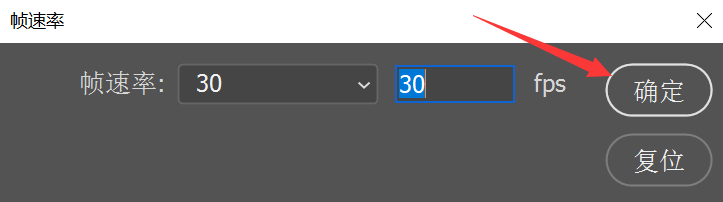
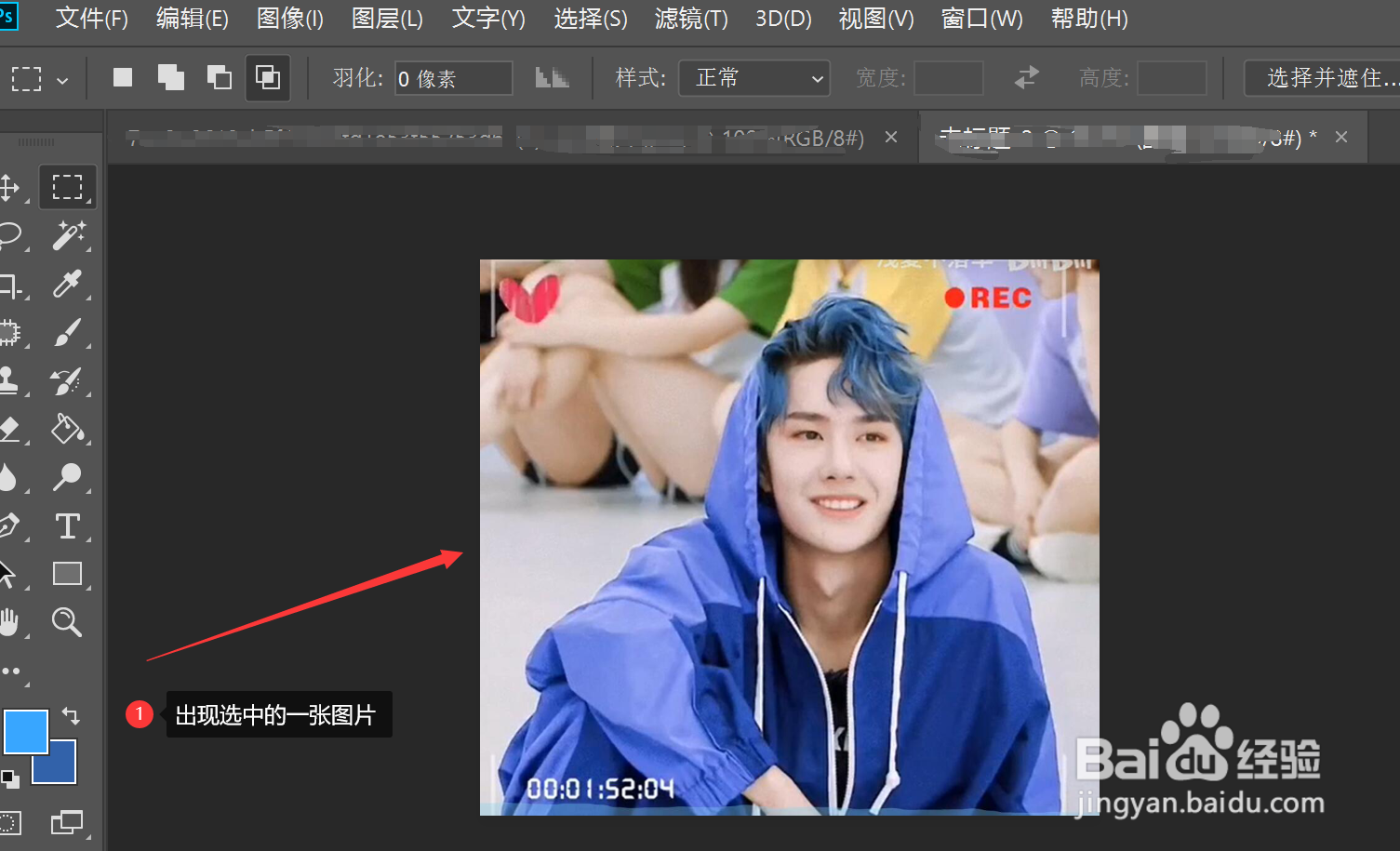 4/6
4/6 5/6
5/6 6/6
6/6
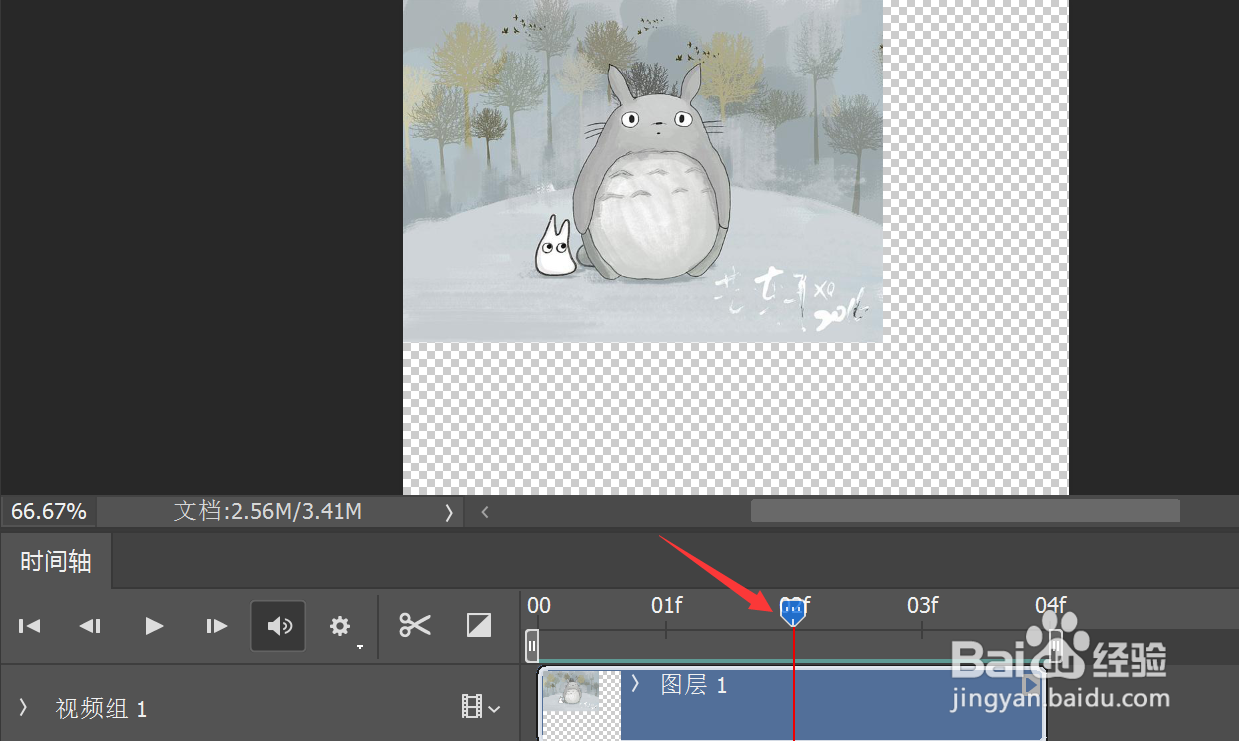
 注意事项
注意事项
打开图片
打开ps软件,点击文件菜单栏—在弹出的选项卡中选择打开选项
 2/6
2/6选择图像序列
点击图片所在的文件夹,任意点击一张图片—勾选图像序列—点击打开。
注意:此时文件夹中的图片命名需遵循一定的顺序性
 3/6
3/6在弹出的帧速率文本框中点击确定,即可出现插入的第一张图片。
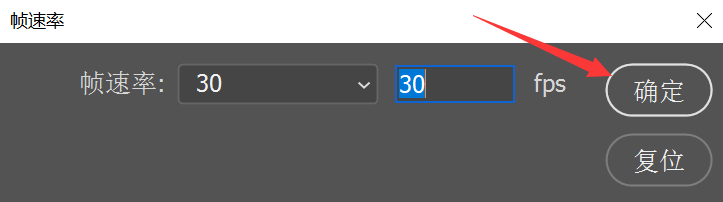
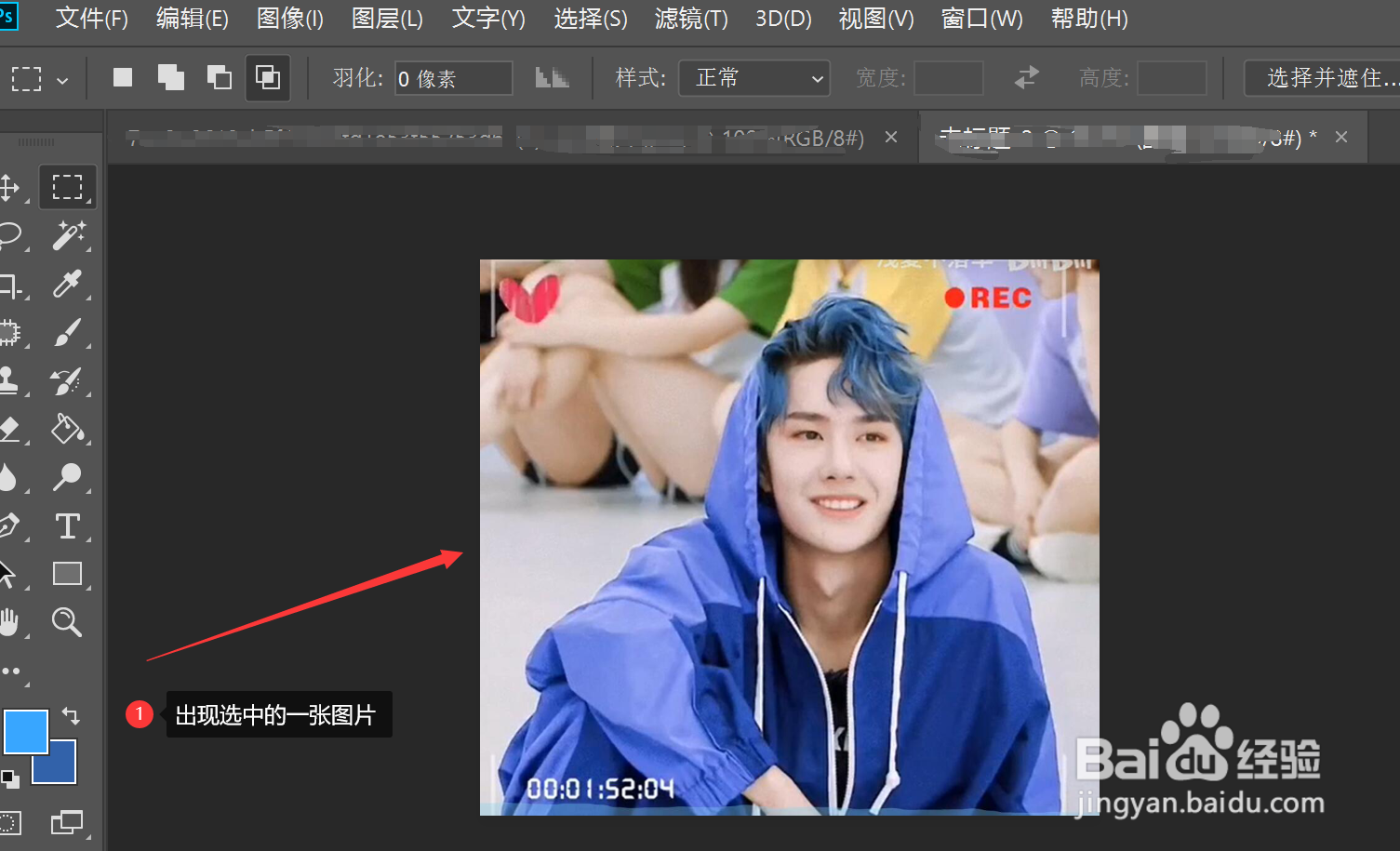 4/6
4/6打开时间轴窗口
点击窗口菜单栏—在弹出的选项卡中选择时间轴选项
 5/6
5/6在主界面的下方弹出了时间轴的选项卡
 6/6
6/6拖动时间轴下方的可滑动条,即可看到插入的其他的图片效果。

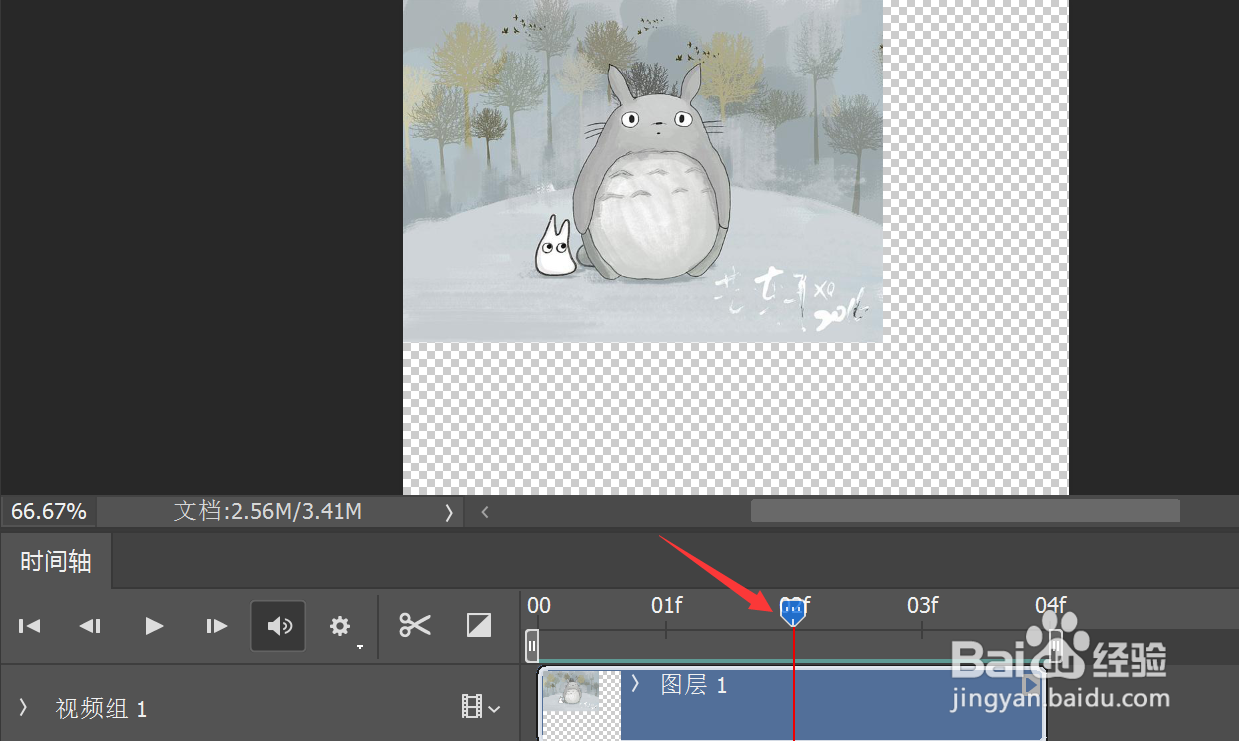
 注意事项
注意事项在插入多张图片时,一定要将图片规律的命名
可以通过快捷键Ctrl+O打开文件
版权声明:
1、本文系转载,版权归原作者所有,旨在传递信息,不代表看本站的观点和立场。
2、本站仅提供信息发布平台,不承担相关法律责任。
3、若侵犯您的版权或隐私,请联系本站管理员删除。
4、文章链接:http://www.1haoku.cn/art_739232.html
上一篇:抖音连线怎么连,抖音连线功能怎么弄
下一篇:华为视频怎么停止在线视频服务
 订阅
订阅